Souhaitez-vous apprendre à énumérer les mises à jour installées à l’aide de Powershell ? Dans ce tutoriel, nous allons vous montrer comment utiliser Powershell pour obtenir la liste de l’historique de mise à jour installé sur un ordinateur exécutant Windows.
• Windows 2012 R2
• Windows 2016
• Windows 2019
• Windows 10
Liste des équipements
La section suivante présente la liste des équipements utilisés pour créer ce didacticiel.
En tant qu’associé Amazon, je gagne des achats admissibles.
Tutoriel connexe - PowerShell
Sur cette page, nous offrons un accès rapide à une liste de tutoriels liés à PowerShell.
Tutorial Powershell - Liste des mises à jour installées
En tant qu’administrateur, démarrez une nouvelle invite de ligne de commande POWERSHELL.

Obtenez la liste des mises à jour installées sur Windows.
Voici la sortie de commande.
Obtenez l’historique des mises à jour installées organisées par la date d’installation.
Voici la sortie de commande.
Affichez la liste des mises à jour installées formatées en grille.
Voici la sortie de commande.
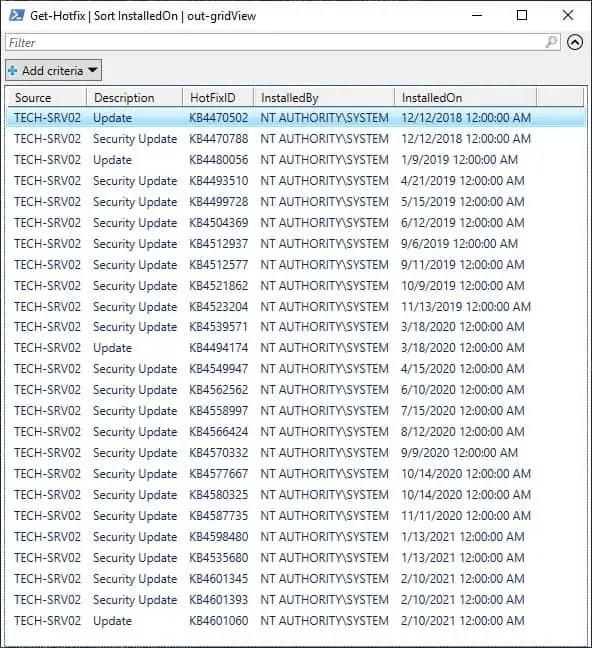
Créez un fichier texte contenant la liste des mises à jour installées.
Voici le contenu du fichier.
Créez un fichier CSV contenant la liste des mises à jour installées.
Voici le contenu du fichier.
Obtenez des informations à partir d’une mise à jour Windows spécifique.
Voici la sortie de commande.
félicitations! Vous pouvez afficher la liste des mises à jour installées sur Windows à l’aide de Powershell.
